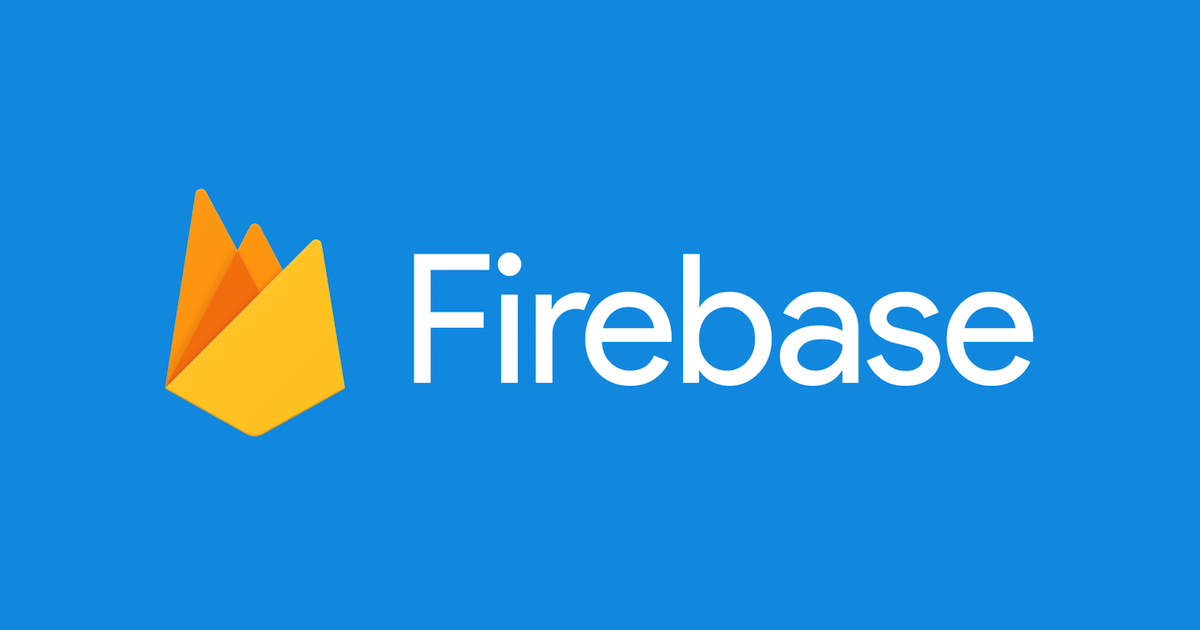
Firebase AuthenticationでSign In With Appleを実装する
この記事は公開されてから1年以上経過しています。情報が古い可能性がありますので、ご注意ください。
11月にfirebase-ios-sdkにSign in with Apple対応がマージされました。
Sign in with Appleは認証にApple IDを利用できる機能です。
業務で関わっているアプリでは外部サービス認証をしているので将来的にSign In With Appleにも対応しないといけないことになりました。
そこでbetaではありますがFirebase AuthenticationがSign in with Appleに対応したので試してみました。
実装の大きな流れです。
- Certificates, Identifiers & ProfilesのIdentifiersで該当のIdentifierの更新
- Provisioning Profileの更新
- XcodeのCapabilityでSign In With Appleの追加
- Firebase consoleからSign In With Appleが行えるよう準備
- Sign In With Appleのリクエスト
- Delegate protocolのメソッドを通したユーザーの操作のハンドリング
- 認証情報からFirebase Authenticationの認証
- 認証情報を設定画面から削除された場合のハンドリング
検証環境
- Swift5.1
- Xcode Version 11.2.1
- Firebase iOS 6.13.0
対応後のバージョンのみでしかFirebase AuthenticationでのSign In With Appleは利用できないです。
事前準備
Certificates, Identifiers & Profiles - Apple DeveloperのIdntifiersで任意のIdentifierのCapabilitiesからSign in with Appleを有効にします。

Identifierを更新した後はProvisioning profileを更新します。
Xcodeでプロジェクトの設定の「Signing & Capabilities」タブを開きCapabilityをクリックして「Sign In with Apple」を有効にしておきます。
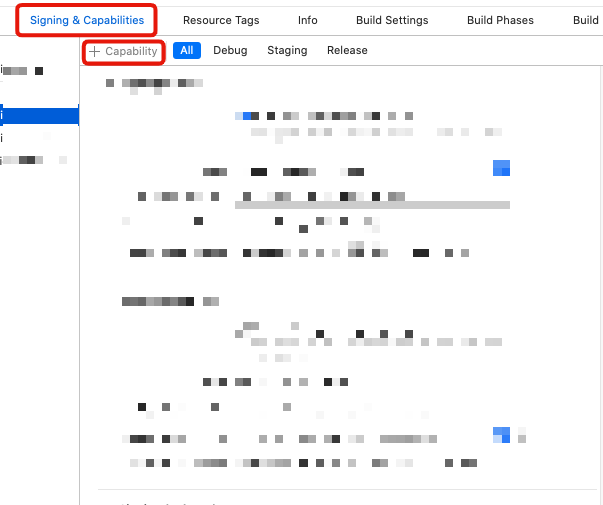
Sign In With Appleが追加されているのが確認できます。
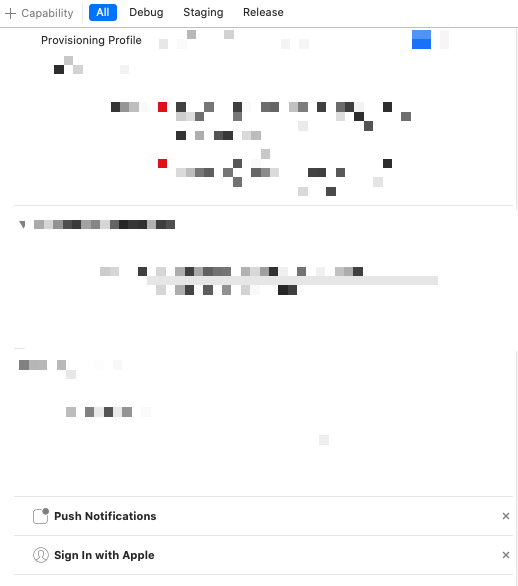
ボタンの表示まで
アカウントのサインアップとサインインのユーザー体験についてはHuman Interface GuidelinesのDesigning Account Setup and Sign-Inという項に記載があります。ボタンのデザインについてはSign in with Apple Buttonsに記載があります。Human Interface Guidelineでも提供されているボタンを使うのが推奨されているのでそれに従うことにします。
提供されているボタンをコード内で使用するにはAuthenticationServices frameworkが必要なのでimport AuthenticationServicesする必要があります。ASAuthorizationAppleIDButtonのドキュメントにはcorner radiusの変更はできるがボタンのスタイルは変更しないように明記されていたので特にスタイルは変えずに使用します。
- AuthenticationServices | Apple Developer Documentation
- ASAuthorizationAppleIDButton - AuthenticationServices | Apple Developer Documentation
また、ドキュメントに記載されている通りタップ時にプロバイダを通してリクエストを作成し、ASAuthorizationControllerのインスタンスを使用してリクエストを投げるように実装します。
そして今回ログインには他のサービスも対応しているのでクラスやメソッドにavailable attributeを指定するのではなく if #availabe(iOS 13.0, *)を使用して表示を切り替えます。
import AuthenticationServices
overide func viewDidLoad() {
super.viewDidLoad()
if #available(iOS 13.0, *) {
let appleLoginButton = ASAuthorizationAppleIDButton(
authorizationButtonType: .default,
authorizationButtonStyle: .whiteOutline
)
appleLoginButton.addTarget(
self,
action: #selector(handleTappedAppleLoginButton(_:)),
for: .touchUpInside
)
// 制約などの定義やaddSubViewなので省略
}
}
@available(iOS 13.0, *)
@objc func handleTappedAppleLoginButton(_ sender: ASAuthorizationAppleIDButton) {
requestSignInWithAppleFlow()
}
表示されたボタン
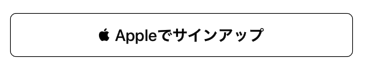
このボタンをタップしてもAuthorization failed: Error Domain=AKAuthenticationError Code=-7026というエラーがコンソールに出力されるだけで認証フローが始まらないことがありました。errorの中身を見ても手がかりになるような情報がなかったので、provisioning profileやXcodeでCapabilityにSign In With Appleを追加したかなどを一つずつ確認しました。
今回はそれで解決しましたが他に情報がないのでこれ以外の原因でこのエラーが出力されるかもしれないです。
最後のrequestSignInWithAppleFlow()が
プロバイダを通してリクエストを作成し、ASAuthorizationControllerのインスタンスを使用してリクエストを投げるように実装します。
この部分を実装しています。
プロバイダはASAuthorizationAppleIDProviderで。createRequest()というインスタンスメソッドでrequestを生成します。 型はASAuthorizationOpenIDRequestというクラスです。
ASAuthorizationOpenIDRequestにはnonceプロパティが定義されています。
クライアントセッションとIDトークンを関連付けるために使用される文字列でリプレイ攻撃を対策に使用するようです。認証リクエスト中でのみ使用します。
Sign in with Appleの認証がどのような流れで行なわれるか解説したドキュメントにもnonceに関する言及があります。
また、Firebase側のドキュメントでもnonceに関する言及があります。こちらではnonce生成のサンプルコードも用意されています。
requestSignInWithAppleFlow()の実装が以下です。
func requestSignInAppleFlow() {
let nonce = randomNonceString()
currentNonce = nonce
let request = ASAuthorizationAppleIDProvider().createRequest()
request.requestedScopes = [.fullName, .email]
request.nonce = sha256(nonce)
let controller = ASAuthorizationController(authorizationRequests: [request])
controller.delegate = self
controller.presentationContextProvider = self
controller.performRequests()
}
private func randomNonceString(length: Int = 32) -> String {
// 実装は自由
https://auth0.com/docs/api-auth/tutorials/nonce#generate-a-cryptographically-random-nonce を参照して実装するか
https://firebase.google.com/docs/auth/ios/apple#sign_in_with_apple_and_authenticate_with_firebase のサンプルコードを参考にして実装するか
}
requestedScopesプロパティで取得したい情報を指定します。
extension ASAuthorization.Scope {
public static let fullName: ASAuthorization.Scope
public static let email: ASAuthorization.Scope
}
今回はfullnameとemailを要求することにしました。
認証
ASAuthorizationControllerのインスタンスにはdelegateプロパティとpresentationContextProviderプロパティがあります。それぞれASAuthorizationControllerDelegate、ASAuthorizationControllerPresentationContextProvidingに準拠したインスタンスを代入します。 今回はログイン画面のViewControllerに準拠させてリクエスト後のハンドリングなどを行います。
ASAuthorizationControllerDelegateに準拠することでリクエストに対するレスポンスを受け取れます。ASAuthorizationControllerPresentationContextProvidingへの準拠は認証を行う画面を表示するために必要です。
<br />@available(iOS 13.0, *)
extension LoginViewController: CredentialWithAppleMakeable & ASAuthorizationControllerDelegate & ASAuthorizationControllerPresentationContextProviding {
func authorizationController(controller: ASAuthorizationController, didCompleteWithAuthorization authorization: ASAuthorization) {
// 認証完了時
handle(authorization.credential)
}
func authorizationController(controller: ASAuthorizationController, didCompleteWithError error: Error) {
// 認証失敗時
}
func presentationAnchor(for controller: ASAuthorizationController) -> ASPresentationAnchor {
// ASAuthorizationControllerPresentationContextProvidingのメソッド
return view.window!
}
func handle(_ credential: ASAuthorizationCredential) {
// 認証完了後ASAuthorizationCredentialから必要な情報を取り出す
// エラー時のハンドリングはアプリごとに違うので省略
guard let appleIDCredential = credential as? ASAuthorizationAppleIDCredential else {
// キャスト失敗。ASPasswordCredential(パスワードは今回要求していないので起きないはず)だと失敗する
return
}
guard let nonce = currentNonce else {
// ログインリクエスト失敗
return
}
guard let appleIDToken = appleIDCredential.identityToken else {
print("Unable to fetch identity token")
// ユーザーに関する情報をアプリに伝えるためのJSON Web Tokenの取得に失敗
return
}
guard let idTokenString = String(data: appleIDToken, encoding: .utf8) else {
// JWTからトークン(文字列)へのシリアライズに失敗
return
}
// Sign In With Appleの認証情報を元にFirebase Authenticationの認証
let oAuthCredential = OAuthProvider.credential(
withProviderID: "apple.com",
idToken: idTokenString,
rawNonce: nonce)
Auth.auth().signIn(with: oAuthCredential) { (authResult, error) in
if (error != nil) {
return
}
self.completeSigningInWithApple()
// 今回のアプリでは認証完了
// FireStore側に初期データを保存する処理を呼んだ後に前画面に戻る
self.navigationController?.popViewController(animated: true)
}
}
}
今回リクエストに成功した場合はauthorizationController(controller:didCompleteWithAuthorization:) でASAuthorizationAppleIDCredentialが取得できるはずです。
そのハンドリングをアプリの仕様に合わせてFirebase Authentication側の認証を行います。
コメントのSign In With Appleの認証情報を元にFirebase Authenticationの認証の部分、今回はクライアント側で閉じていますが、必要に応じてCloud FunctionsやAWS Lambdaの実装が必要になる場合もあります。今回検証に使ったアプリでも別のサービスを認証する部分で一部そのような実装になっています。
以下の記事ではFirebaseAuthに渡すカスタムトークンを生成する部分をCloud Functionsを使って実装してクライアント側にレスポンスとしていました。
認証情報が変更された場合のハンドリング
Sign In With Appleは設定画面から簡単にアプリに渡していた認証をrevokeできるので、そのハンドリングがアプリ側で必要です。今回の検証で実装したのは起動時のASAuthorizationAppleIDProvider.CredentialStateの確認とNotificationCenterを使った認証revokeの検知です。
起動時の確認
AppDelegateのapplication(_:didFinishLaunchingWithOptions:)で以下のように認証情報を確認しています。
@available(iOS 13.0, *)
private func handleASCredential() {
let appleIDProvider = ASAuthorizationAppleIDProvider()
appleIDProvider.getCredentialState(forUserID: currentIdentifier) { (credentialState, error) in
switch credentialState {
case .authorized:
break
case .revoked, .notFound:
// ログアウト処理
break
default:
break
}
}
}
currentIdentifierはログイン完了時にKeyChainAccessに保存しています。この部分はこの記事の主題ではないので実装は省きます。
認証がrevokeされたタイミングを検知
先述の通りNotificationCenterを使いました。NSNotification.Name.ASAuthorizationAppleIDProviderCredentialRevokedだとType 'NSNotification.Name' has no member 'ASAuthorizationAppleIDProviderCredentialRevoked'と表示されたので
ASAuthorizationAppleIDProvider.credentialRevokedNotificationを指定しています。
@available(iOS 13.0, *)
private func addCredentialObserver() {
let center = NotificationCenter.default
let name = ASAuthorizationAppleIDProvider.credentialRevokedNotification
let _ = center.addObserver(forName: name, object: nil, queue: nil) { (Notification) in
// サインアウトして、再度サインインフローを表示するなど
self.handleASCredential()
}
}
まとめ
実装しながら何度かSign In With Appleを使っていたのですが、気軽にアプリに渡している情報を削除できるのは1ユーザーとして良い体験でした。メールアドレスを渡したくない時にはAppleが用意したアドレスが使用されるのでスパムメール対策に自分で捨てアドレスを用意する必要もないので、他のアプリにも実装されていたらSign In With Appleを使いたいです。アカウントを削除する導線を奥深くに設置しているサービスもあるのでiOSの設定画面からアプリへの認証を削除できるのは助かります。
Appleが作ったメールアドレスを使って登録されるとサービス提供側がユーザーに連絡する手段がないので、その回避策としてAppleはPrivate Email Relay Serviceを提供しています。Apple側で生成する@privaterelay.appleid.comのアドレスにメールを送るとAppleがメールをリレーして本当のアドレスに渡してくれるというものです。
今回は要件にならなさそうだったので触れていないですが、他のサービスでは必要になりそうな仕組みなのでまたこの辺りもやってみて記事にできたらと思います。










